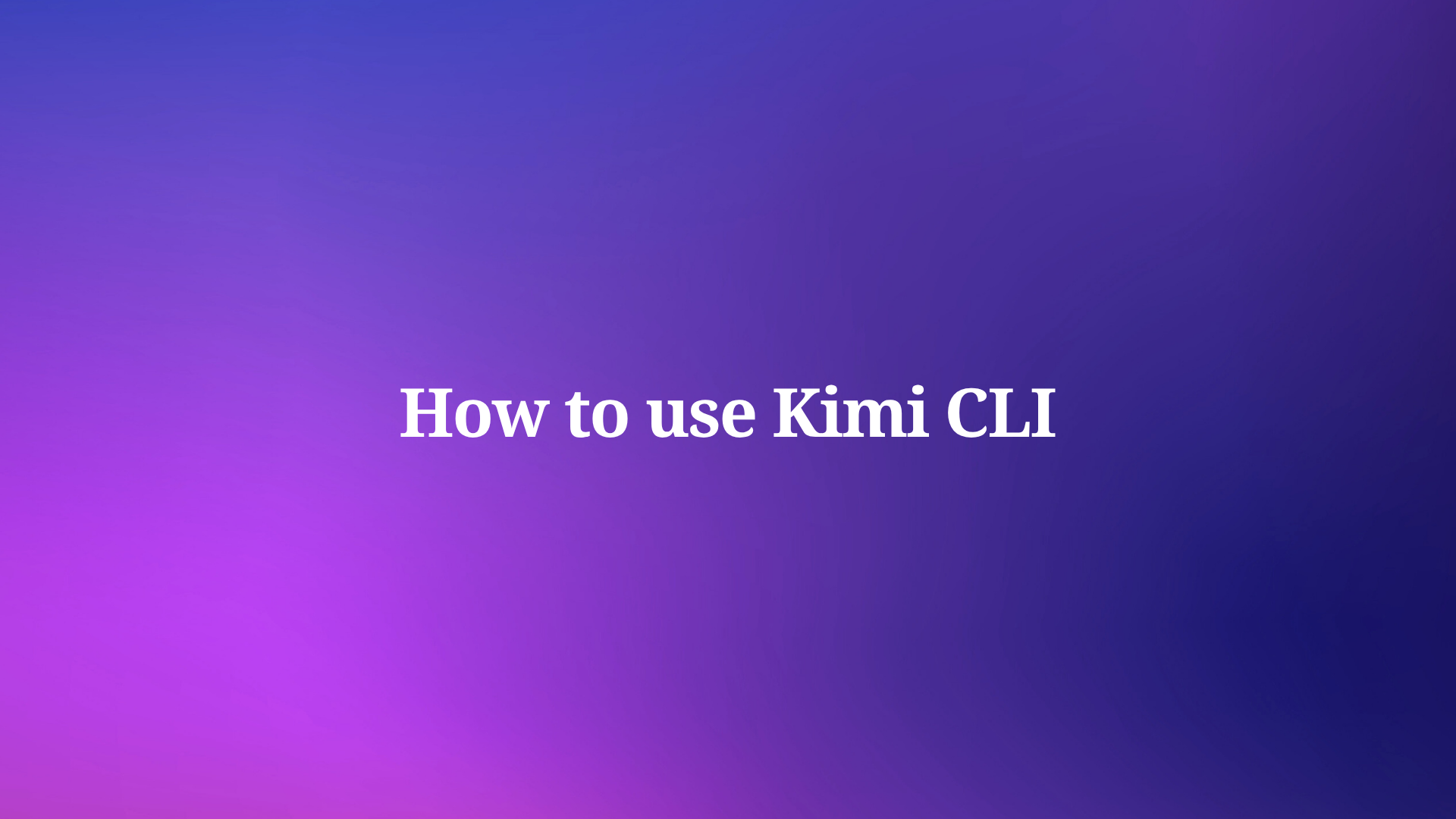Moonshot AI hat Kimi CLI entwickelt, um Terminaloperationen und Entwicklungsaufgaben präzise zu erledigen. Dieses Tool befindet sich noch in der technischen Vorschau, bietet aber bereits erhebliche Funktionen für macOS- und Linux-Benutzer. Die Windows-Unterstützung folgt in Kürze, was die Zugänglichkeit erweitert.
Kimi CLI lässt sich nahtlos in bestehende Umgebungen integrieren und bietet eine Shell-ähnliche Benutzeroberfläche sowie direkte Befehlsausführung. Ingenieure schätzen die Möglichkeit, rohe Shell-Befehle auszuführen, ohne die Oberfläche verlassen zu müssen. Darüber hinaus unterstützt es fortgeschrittene Protokolle wie das Agent Client Protocol (ACP) und das Model Context Protocol (MCP), die seine Funktionalität erweitern, um sich mit Code-Editoren und externen Systemen zu verbinden.
Dieser Leitfaden erklärt jeden Aspekt der Nutzung von Kimi CLI detailliert. Sie beginnen mit der Installation, gehen zur Konfiguration über, erkunden die grundlegende und erweiterte Nutzung und untersuchen Integrationen. Jeder Abschnitt baut auf dem vorherigen auf und bietet technische Einblicke und Beispiele. Am Ende verfügen Sie über das Wissen, Kimi CLI effektiv in Ihren Projekten einzusetzen.
Kimi CLI installieren: Schritt-für-Schritt-Anleitung
Die Installation bildet die Grundlage für eine effektive Nutzung von Kimi CLI. Entwickler installieren es über den Python-Paketmanager, um die Kompatibilität mit ihren Systemen zu gewährleisten. Kimi CLI benötigt Python 3.13 und basiert auf uv, einem Hochleistungstool zur Verwaltung von Python-Umgebungen. Falls Sie uv nicht haben, installieren Sie es zuerst gemäß der offiziellen Dokumentation.
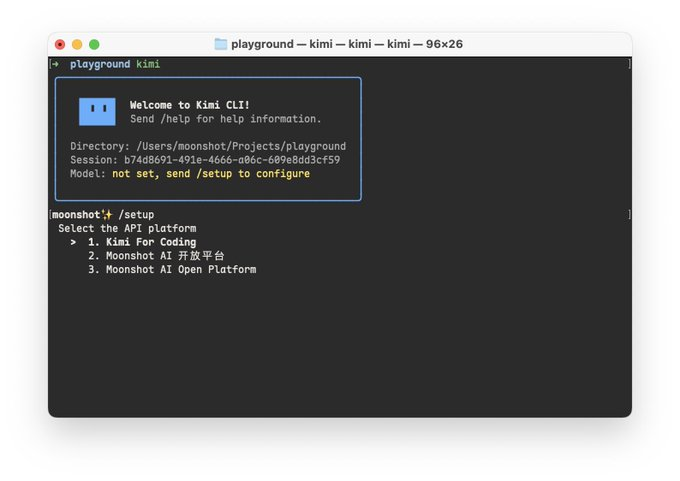
Beginnen Sie mit der Überprüfung Ihres Betriebssystems. Kimi CLI unterstützt macOS und Linux nativ. Für macOS-Benutzer sind mögliche Sicherheitsprüfungen zu erwarten, die die erste Ausführung um bis zu 10 Sekunden verzögern können. Linux-Benutzer erleben reibungslosere erste Ausführungen.
Installieren Sie zuerst uv, falls es fehlt. Führen Sie den in der uv-Anleitung für den Einstieg bereitgestellten Installationsbefehl aus. Sobald uv läuft, fahren Sie mit der Installation von Kimi CLI fort. Führen Sie den folgenden Befehl in Ihrem Terminal aus:
uv tool install --python 3.13 kimi-cli
Dieser Befehl ruft Kimi CLI von PyPI ab und richtet es in Ihrer Umgebung ein. Überprüfen Sie die Installation, indem Sie kimi --help ausführen. Die Ausgabe zeigt die verfügbaren Optionen an und bestätigt die erfolgreiche Einrichtung.
Das Upgrade von Kimi CLI gewährleistet den Zugriff auf die neuesten Funktionen und Fehlerbehebungen. Verwenden Sie diesen Befehl für Upgrades:
uv tool upgrade kimi-cli --no-cache
Das Flag --no-cache verhindert die Wiederverwendung veralteter Pakete und garantiert eine frische Installation.
Abhängigkeiten spielen hier eine entscheidende Rolle. Kimi CLI hängt von Python 3.13 ab, aber uv erledigt die meisten Anforderungen automatisch. Vermeiden Sie manuelle Pip-Installationen, da uv den Prozess für Geschwindigkeit und Zuverlässigkeit optimiert.
Häufige Probleme während der Installation sind Python-Versionskonflikte. Wenn Ihr System standardmäßig eine ältere Python-Version verwendet, geben Sie Version 3.13 explizit an. Zusätzlich können Netzwerkprobleme Downloads unterbrechen; versuchen Sie es erneut mit einer stabilen Verbindung.
Nach der Installation befindet sich Kimi CLI in Ihrem PATH und ist bereit zur Ausführung. Dieser Schritt erschließt das Potenzial des Tools und ermöglicht Ihnen die anschließende Konfiguration. Die Konfiguration passt Kimi CLI an Ihre spezifischen Bedürfnisse an, z. B. die Integration in Shells oder Editoren.
Die Installation erfordert Aufmerksamkeit für Voraussetzungen wie uv und Python. Entwickler, die diese Schritte befolgen, stoßen später auf weniger Hindernisse. Darüber hinaus erhöht die Kombination mit Apidog bei API-intensiven Projekten die Effizienz, da Apidog das Testen übernimmt, während Kimi CLI agentengesteuerte Aufgaben verwaltet.
Kimi CLI für optimale Leistung konfigurieren
Die Konfiguration verfeinert das Verhalten von Kimi CLI, um es Ihrem Workflow anzupassen. Starten Sie Kimi CLI nach der Installation, indem Sie kimi im Terminal in Ihrem Projektverzeichnis eingeben. Das Tool fordert Sie bei der ersten Verwendung zur Einrichtung auf. Senden Sie den Befehl /setup, um es zu initialisieren.
Während der Einrichtung stellt Kimi CLI die notwendigen Verbindungen her und überprüft Ihre Umgebung. Dieser Prozess umfasst die Überprüfung auf kompatible Shells und Protokolle. Benutzer erfassen dies oft visuell, aber eine textbasierte Bestätigung ist ausreichend.
Für eine verbesserte Integration konfigurieren Sie die Zsh-Unterstützung. Zsh, eine beliebte Shell, profitiert vom zsh-kimi-cli-Plugin. Klonen Sie das Plugin-Repository:
git clone https://github.com/MoonshotAI/zsh-kimi-cli.git ${ZSH_CUSTOM:-~/.oh-my-zsh/custom}/plugins/kimi-cli
Bearbeiten Sie Ihre Datei ~/.zshrc, um kimi-cli in die Plugin-Liste aufzunehmen:
plugins=(... kimi-cli)
Starten Sie Zsh neu, um die Änderungen zu übernehmen. Drücken Sie nun Strg-X, um nahtlos in den Agentenmodus zu wechseln.
Die ACP-Konfiguration zielt auf Code-Editoren wie Zed ab. Ändern Sie ~/.config/zed/settings.json, um Kimi CLI als Agentenserver hinzuzufügen:
{
"agent_servers": {
"Kimi CLI": {
"command": "kimi",
"args": ["--acp"],
"env": {}
}
}
}
Diese Einrichtung ermöglicht Zed die Kommunikation mit Kimi CLI über ACP, wodurch KI-gesteuerte Code-Änderungen direkt im Editor ermöglicht werden.
Die MCP-Konfiguration beinhaltet eine JSON-Datei zum Verbinden mit externen Servern. Erstellen Sie eine Datei, z. B. mcp.json, mit Serverdetails:
{
"mcpServers": {
"context7": {
"url": "https://mcp.context7.com/mcp",
"headers": {
"CONTEXT7_API_KEY": "YOUR_API_KEY"
}
},
"chrome-devtools": {
"command": "npx",
"args": ["-y", "chrome-devtools-mcp@latest"]
}
}
}
Rufen Sie Kimi CLI auf mit:
kimi --mcp-config-file /path/to/mcp.json
Dies verbindet Kimi CLI mit MCP-Servern und erweitert seinen Zugriff auf Tools und Daten.
Die Konfiguration umfasst auch Umgebungsvariablen für benutzerdefinierte Verhaltensweisen. Legen Sie beispielsweise API-Schlüssel für MCP-Header sicher fest.
Zur Fehlerbehebung bei Konfigurationsfehlern müssen Protokolle überprüft werden. Kimi CLI gibt ausführliche Meldungen aus; leiten Sie diese zur Analyse in Dateien um.
Darüber hinaus integrieren Entwickler hier Apidog. Wenn Sie Kimi CLI für API-Aufgaben konfigurieren, verwenden Sie Apidog, um Endpunkte zu mocken, die Kimi CLI über MCP abfragt. Diese Kombination gewährleistet zuverlässiges Testen.
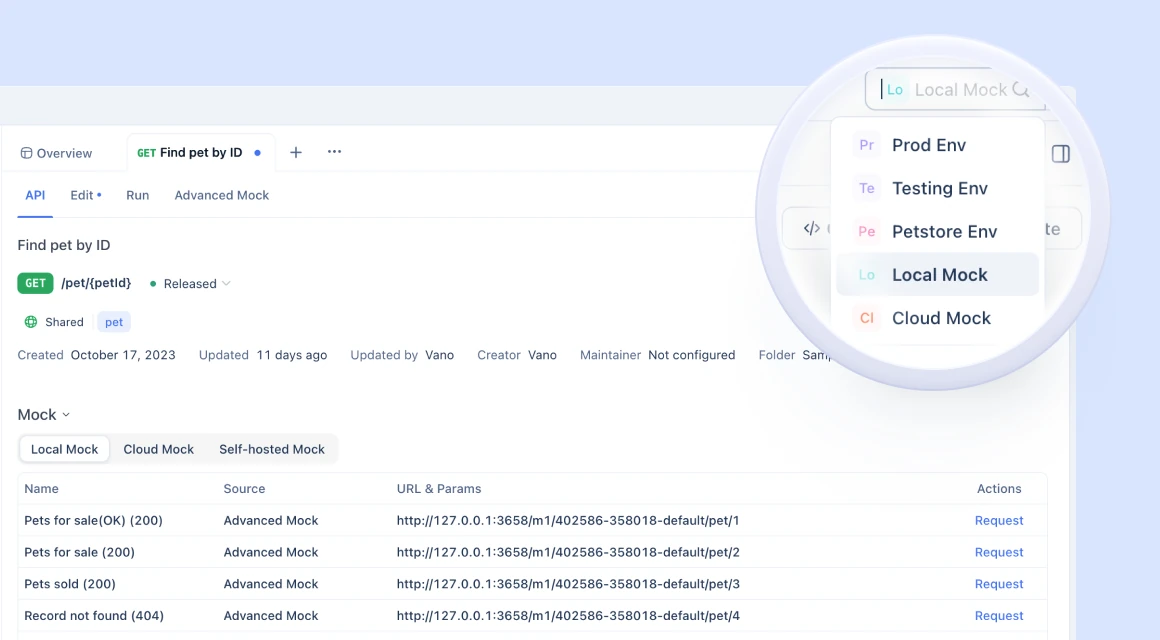
Die richtige Konfiguration verwandelt Kimi CLI von einem einfachen Tool in ein Kraftpaket. Als Nächstes erfahren Sie mehr über die grundlegende Verwendung, um diese Einstellungen anzuwenden.
Grundlegende Verwendung von Kimi CLI: Erste Schritte mit Befehlen
Die grundlegende Verwendung führt Sie in die Kernfunktionen von Kimi CLI ein. Starten Sie das Tool mit kimi und interagieren Sie dann über Befehle. Senden Sie /help, um verfügbare Optionen aufzulisten und Anleitungen zu erhalten.
Kimi CLI arbeitet in einem Konversationsmodus. Sie geben Abfragen oder Aufgaben ein, und es antwortet mit Aktionen oder Vorschlägen. Bei Entwicklungsaufgaben beschreiben Sie ein Problem, und Kimi CLI schlägt Codeänderungen vor.
Wechseln Sie mit Strg-X in den Shell-Modus. In diesem Modus führen Sie Shell-Befehle direkt aus. Beachten Sie, dass integrierte Befehle wie cd derzeit nicht unterstützt werden, verwenden Sie daher vollständige Pfade oder externe Tools.
Beispiele veranschaulichen dies. Um Dateien aufzulisten, geben Sie ls im Shell-Modus ein. Kimi CLI führt es aus und gibt die Ausgabe direkt zurück.
Der Wechsel zwischen den Modi erhöht die Produktivität. Kehren Sie mit einem weiteren Strg-X in den Agentenmodus zurück.
Benutzer beginnen oft mit einfachen Aufgaben. Fordern Sie zum Beispiel Code-Snippets an: "Generieren Sie eine Python-Funktion zum Sortieren." Kimi CLI stellt den Code bereit, den Sie kopieren oder anwenden.
Darüber hinaus verarbeitet Kimi CLI mehrstufige Operationen. Beschreiben Sie einen Workflow, und es zerlegt ihn.
Die grundlegende Verwendung umfasst auch die Fehlerbehandlung. Wenn ein Befehl fehlschlägt, schlägt Kimi CLI Korrekturen vor.
In Kombination mit Apidog können Sie API-Aufrufe testen, die von Kimi CLI generiert wurden. Die Debugging-Tools von Apidog überprüfen Antworten schnell.
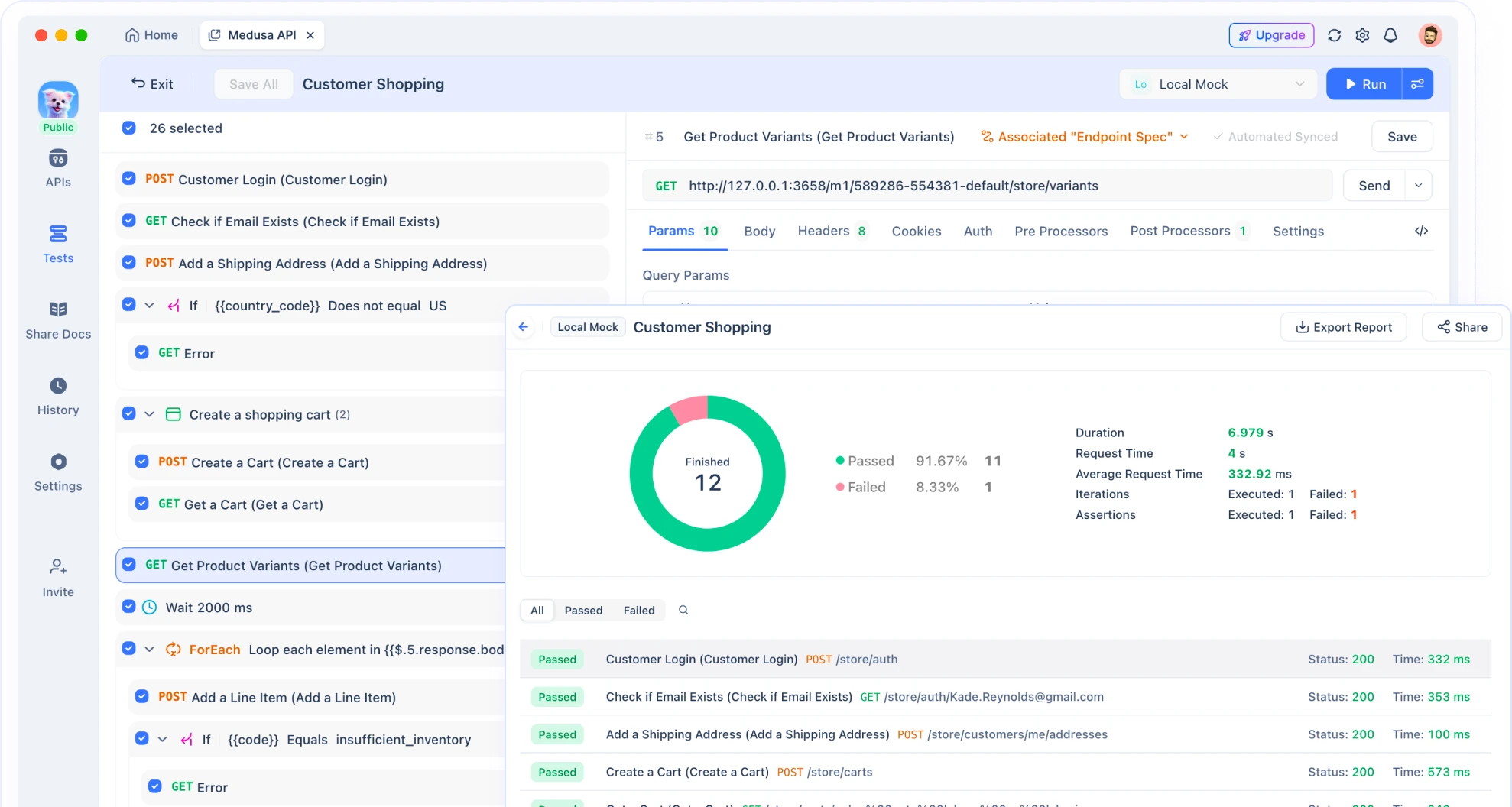
Das Beherrschen der Grundlagen bereitet den Boden für fortgeschrittene Funktionen. Üben Sie diese Befehle daher täglich, um sich damit vertraut zu machen.
Den Shell-Modus in Kimi CLI erkunden
Der Shell-Modus ist eine Schlüsselfunktion von Kimi CLI. Entwickler aktivieren ihn mit Strg-X, wodurch die Oberfläche zu einem Befehls-Executor wird.
Im Shell-Modus können Sie jeden externen Befehl ausführen. Zum Beispiel zeigt git status den Repository-Status an, ohne das Terminal wechseln zu müssen.
Es gibt jedoch Einschränkungen. Interne Shell-Befehle erfordern Workarounds. Verwenden Sie pwd, um Verzeichnisse abzurufen, anstatt sich auf cd zu verlassen.
Kimi CLI bewahrt den Zustand über die Modi hinweg. Führen Sie einen Shell-Befehl aus und fragen Sie dann den Agenten nach dessen Ausgabe.
Die Leistung im Shell-Modus hängt von den Systemressourcen ab. Aufwendige Befehle können zu Verzögerungen führen, überwachen Sie daher die Nutzung.
Integrieren Sie den Shell-Modus zusätzlich in die Entwicklung. Kompilieren Sie Code über make und bitten Sie Kimi CLI dann, Fehler zu analysieren.
Der Shell-Modus überbrückt die traditionelle CLI mit KI-Agenten. Verwenden Sie ihn daher für hybride Workflows.
Kimi CLI mit Zsh für einen verbesserten Workflow integrieren
Die Zsh-Integration erhöht die Benutzerfreundlichkeit von Kimi CLI. Nach der Plugin-Installation schaltet Strg-X mühelos zwischen den Modi um.
In Zsh fühlt sich Kimi CLI nativ an. Vervollständigungen und Verlauf synchronisieren sich über Sitzungen hinweg.
Passen Sie das Plugin für bestimmte Tasten oder Verhaltensweisen an. Bearbeiten Sie bei Bedarf die Plugin-Dateien.
Entwickler mit Oh My Zsh finden dies unkompliziert. Andere passen es mit ihren Managern an.
Darüber hinaus unterstützt die Zsh-Integration Themes. Passen Sie die Ausgabe von Kimi CLI an die Ästhetik Ihrer Shell an.
Beheben Sie Probleme, indem Sie Zsh neu laden. Wenn Probleme weiterhin bestehen, überprüfen Sie die Plugin-Protokolle.
In Verbindung mit Apidog verwenden Sie Zsh-Skripte, um API-Tests zu automatisieren, während Kimi CLI die KI-Logik übernimmt.
Diese Integration optimiert die täglichen Aufgaben. Als Nächstes befassen wir uns mit der ACP-Unterstützung.
Das Agent Client Protocol (ACP) mit Kimi CLI nutzen
ACP verbindet Editoren mit Agenten wie Kimi CLI. Es standardisiert die Kommunikation für KI-gestützte Codierung.
Konfigurieren Sie in Zed wie zuvor gezeigt. Erstellen Sie Threads im Agentenpanel, um zu interagieren.
Kimi CLI, mit --acp, lauscht auf Anfragen. Editoren senden Codekontexte, und Kimi CLI antwortet mit Änderungen.
Dieses Protokoll fördert das Ökosystemwachstum. Entwickler tragen über GitHub-Issues bei.
Beispiele sind die automatische Vervollständigung von Funktionen. Wählen Sie Code aus, rufen Sie den Agenten auf und wenden Sie Vorschläge an.
Sicherheitsüberlegungen: Stellen Sie vertrauenswürdige Verbindungen sicher.
Apidog hilft bei der Dokumentation von APIs, die in ACP-Erweiterungen verwendet werden.
ACP ermöglicht die Synergie zwischen Editor und Agent. Folglich steigert es die Code-Effizienz.
Das Model Context Protocol (MCP) in Kimi CLI nutzen
MCP verbindet KI mit externen Systemen und fungiert als universeller Konnektor.
Kimi CLI unterstützt MCP über Konfigurationsdateien. Definieren Sie Server für Tools wie Chrome DevTools.
Starten Sie mit --mcp-config-file, um es zu aktivieren.
MCP erweitert die Funktionen: Greifen Sie auf Datenbanken, Browser oder benutzerdefinierte Tools zu.
Fragen Sie zum Beispiel eine Webseite über den MCP-Server ab und verarbeiten Sie sie dann mit Kimi CLI.
Entwickler erstellen benutzerdefinierte MCP-Server für Nischenbedürfnisse.
Integration mit Apidog: Mocken Sie MCP-Endpunkte zum Testen.
Die Offenheit von MCP fördert Innovation. Daher sollten Sie sein Potenzial voll ausschöpfen.
Erweiterte Anwendungsbeispiele und Best Practices für Kimi CLI
Die erweiterte Nutzung umfasst komplexe Szenarien. Automatisieren Sie Bereitstellungen: Beschreiben Sie die Schritte, und Kimi CLI generiert Skripte.
Verwenden Sie MCP für Echtzeitdaten: Rufen Sie Aktienkurse ab und analysieren Sie sie mit KI.
Best Practices: Konfigurationen versionieren, Workflows dokumentieren.
Beispiele: Erstellen Sie einen Web-Scraper mit MCP-Browser-Tools.
Kombinieren Sie mit Apidog: Generieren Sie API-Spezifikationen in Kimi CLI, importieren Sie sie in Apidog.
Beheben Sie fortgeschrittene Probleme: Überwachen Sie MCP-Verbindungen.
Diese Beispiele demonstrieren die Vielseitigkeit von Kimi CLI.
Häufige Probleme in Kimi CLI beheben
Die Fehlerbehebung gewährleistet einen reibungslosen Betrieb. Installationsfehler: Überprüfen Sie die Python-Version.
Konfigurationsfehler: Validieren Sie die JSON-Syntax in MCP-Dateien.
Nutzungsprobleme: Starten Sie Sitzungen für Moduswechsel neu.
Suchen Sie Hilfe in der Community auf GitHub.
Apidog unterstützt bei der Fehlerbehebung von API-bezogenen Problemen.
Beheben Sie Probleme umgehend, um die Produktivität aufrechtzuerhalten.
Fazit: Maximierung der Produktivität mit Kimi CLI
Kimi CLI revolutioniert die Entwicklung mit seinen Agentenfunktionen. Von der Installation bis zu fortgeschrittenen Integrationen rüstet Sie dieser Leitfaden umfassend aus.
Erkunden Sie weiterhin Funktionen und integrieren Sie Tools wie Apidog für umfassende Workflows.
Nutzen Sie Kimi CLI, um Ihre technischen Fähigkeiten zu verbessern.